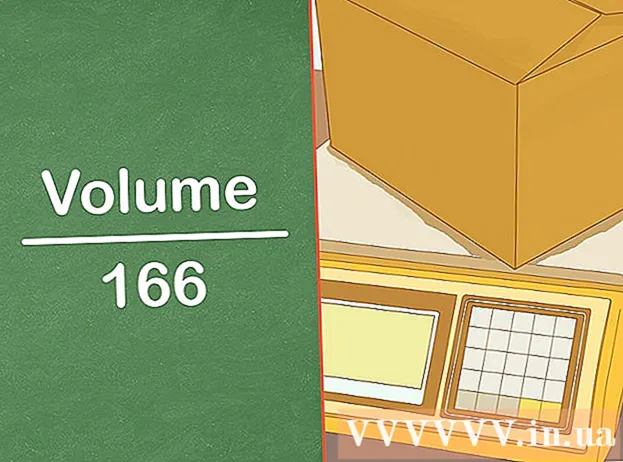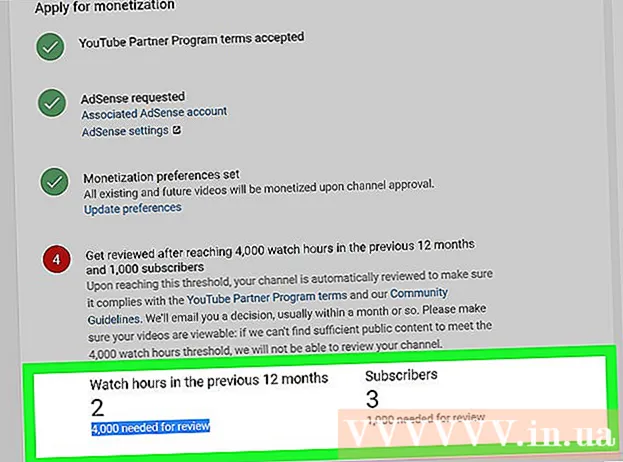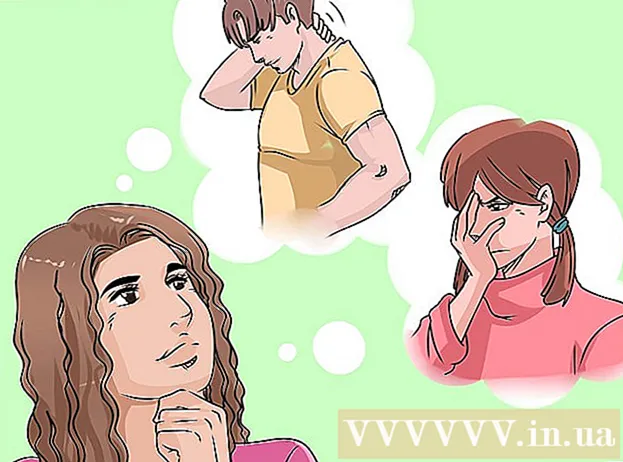Forfatter:
Marcus Baldwin
Opprettelsesdato:
15 Juni 2021
Oppdater Dato:
1 Juli 2024

Innhold
- Trinn
- Del 1 av 2: Hvordan lage en struktur automatisk
- Del 2 av 2: Hvordan lage en struktur manuelt
- Tips
- Advarsler
Denne artikkelen viser deg hvordan du grupperer data i Excel for å skjule dem. Dette er nyttig hvis du har et stort bord med mye data.Data kan grupperes og struktureres i Windows og Mac OS X.
Trinn
Del 1 av 2: Hvordan lage en struktur automatisk
 1 Åpne et Excel -regneark. For å gjøre dette, dobbeltklikker du på Excel -filen.
1 Åpne et Excel -regneark. For å gjøre dette, dobbeltklikker du på Excel -filen.  2 Klikk på fanen Data. Det er på venstre side av verktøysbåndet, som igjen ligger øverst i Excel -vinduet. Verktøylinjen for data åpnes.
2 Klikk på fanen Data. Det er på venstre side av verktøysbåndet, som igjen ligger øverst i Excel -vinduet. Verktøylinjen for data åpnes.  3 Klikk på nedoverpilen ved siden av alternativet Gruppe. Du finner dette alternativet på høyre side av Data -panelet. En rullegardinmeny åpnes.
3 Klikk på nedoverpilen ved siden av alternativet Gruppe. Du finner dette alternativet på høyre side av Data -panelet. En rullegardinmeny åpnes. - 4 Klikk på Opprettelse av struktur. Det er i rullegardinmenyen Gruppe: Fil: Gruppe og disposisjon Excel-data Trinn 4 versjon 2.webp
- Hvis meldingen "Kan ikke opprette dokumentstruktur" vises, er ikke formelen som dataene er underlagt, kompatibel med struktureringsfunksjonen. I dette tilfellet må du lage strukturen manuelt (les neste avsnitt).
 5 Skjul dataene. Klikk på [-]-knappen øverst eller venstre i Excel-regnearket for å skjule de grupperte dataene. I de fleste tilfeller vil denne handlingen bare vise den siste datalinjen.
5 Skjul dataene. Klikk på [-]-knappen øverst eller venstre i Excel-regnearket for å skjule de grupperte dataene. I de fleste tilfeller vil denne handlingen bare vise den siste datalinjen.  6 Fjern strukturen (om nødvendig). Klikk på "Opphev gruppering" (til høyre for alternativet "Gruppe"), og klikk deretter på "Slett struktur" i rullegardinmenyen. Dette viser dataene som har blitt gruppert og skjult.
6 Fjern strukturen (om nødvendig). Klikk på "Opphev gruppering" (til høyre for alternativet "Gruppe"), og klikk deretter på "Slett struktur" i rullegardinmenyen. Dette viser dataene som har blitt gruppert og skjult.
Del 2 av 2: Hvordan lage en struktur manuelt
 1 Marker dataene. Klikk og hold cellen øverst til venstre for de ønskede dataene, og dra deretter markøren til cellen nederst til høyre for de ønskede dataene.
1 Marker dataene. Klikk og hold cellen øverst til venstre for de ønskede dataene, og dra deretter markøren til cellen nederst til høyre for de ønskede dataene.  2 Klikk på fanen Data. Det er på venstre side av verktøysbåndet, som igjen ligger øverst i Excel -vinduet.
2 Klikk på fanen Data. Det er på venstre side av verktøysbåndet, som igjen ligger øverst i Excel -vinduet.  3 Klikk på Gruppe. Du finner dette alternativet på høyre side av Data -panelet.
3 Klikk på Gruppe. Du finner dette alternativet på høyre side av Data -panelet.  4 Klikk på Gruppe. Det er i rullegardinmenyen Gruppe.
4 Klikk på Gruppe. Det er i rullegardinmenyen Gruppe.  5 Velg en grupperingsmetode. Klikk på Rader for å gruppere data vertikalt, eller klikk på Kolonner for å gruppere data horisontalt.
5 Velg en grupperingsmetode. Klikk på Rader for å gruppere data vertikalt, eller klikk på Kolonner for å gruppere data horisontalt.  6 Klikk på OK. Denne knappen er nederst i popup-vinduet.
6 Klikk på OK. Denne knappen er nederst i popup-vinduet.  7 Skjul dataene. Klikk på [-]-knappen øverst eller venstre i Excel-regnearket for å skjule de grupperte dataene. I de fleste tilfeller vil denne handlingen bare vise den siste datalinjen.
7 Skjul dataene. Klikk på [-]-knappen øverst eller venstre i Excel-regnearket for å skjule de grupperte dataene. I de fleste tilfeller vil denne handlingen bare vise den siste datalinjen.  8 Fjern strukturen (om nødvendig). Klikk på "Opphev gruppering" (til høyre for alternativet "Gruppe"), og klikk deretter på "Slett struktur" i rullegardinmenyen. Dette viser dataene som har blitt gruppert og skjult.
8 Fjern strukturen (om nødvendig). Klikk på "Opphev gruppering" (til høyre for alternativet "Gruppe"), og klikk deretter på "Slett struktur" i rullegardinmenyen. Dette viser dataene som har blitt gruppert og skjult.
Tips
- Du kan ikke bruke den beskrevne funksjonen hvis bordet er åpent for offentlig tilgang.
Advarsler
- Ikke bruk den beskrevne funksjonen hvis du trenger å beskytte bordet. I dette tilfellet vil ikke andre brukere kunne vise og skjule rader.